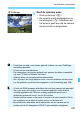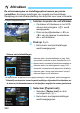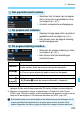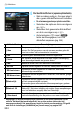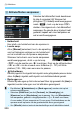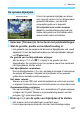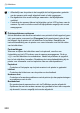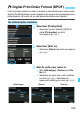Operation Manual
w Afdrukken
246
Selecteer het afdrukeffect zoals beschreven
bij stap 4 op pagina 244. Wanneer het
pictogram <
e
> duidelijk wordt weergegeven
naast <
z
>, kunt u op de knop <
B
>
drukken. Vervolgens kunt u het afdrukeffect
aanpassen. De selectie die u bij stap 4 hebt
gemaakt, bepaalt wat u kunt aanpassen en
wat er wordt weergegeven.
Helderheid
Hier stelt u de helderheid van de opname in.
Levels aanp.
Als u [Manual] selecteert, kunt u de spreiding
van het histogram wijzigen en de helderheid
en het contrast van de opname aanpassen.
Wanneer het scherm voor levels aanpassen
wordt weergegeven, drukt u op de knop
<B> om de positie van <
h> te wijzigen. Druk op de pijltjestoetsen
<Y> en <Z> om de niveaus voor schaduw (0 - 127) en lichte
plekken (128 - 255) naar wens aan te passen.
kVerhelderen
Effectief bij tegenlicht. Door tegenlicht kan het gezicht van de gefotografeerde persoon er donker
uitzien. Als [
Aan
] is ingesteld, wordt het gezicht voor het afdrukken helderder gemaakt.
Rode ogen co.
Effectief bij rode ogen op foto's die met een flitser zijn gemaakt. Als [
Aan
] is
ingesteld, worden rode ogen voor het afdrukken gecorrigeerd.
e Afdrukeffecten aanpassen
De effecten [kVerhelderen] en [Rode ogen co.] worden niet op het
scherm weergegeven.
Selecteer [Detail inst.] om het [Contrast], de [Verzadiging], de
[Kleurtoon] en de [Kleurbalans] aan te passen. Als u de [Kleurbalans]
wilt aanpassen, gebruikt u de pijltjestoetsen <
S>. B staat voor blauw,
A voor amber, M voor magenta en G voor groen. De kleurbalans van de
opname wordt op basis van de geselecteerde kleur gecorrigeerd.
Als u [
Wis alle
] selecteert, worden de standaardinstellingen van alle afdrukeffecten hersteld.